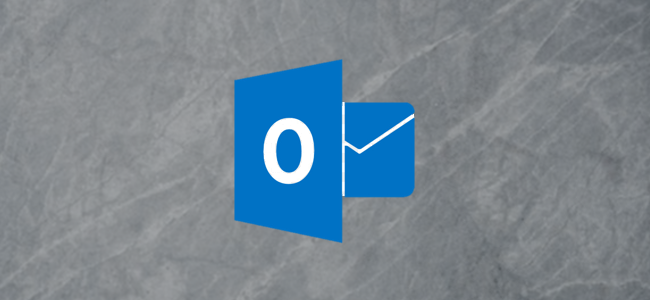Jos lähetät sähköpostia puhelimellasi, pyyhkäisemällä toimet voivat auttaa sinua spin-postilaatikon läpi paljon nopeammin. Näin voit käyttää niitä Outlookissa ja kuinka muuttaa niitä, jos oletusasetukset eivät toimi sinulle.
Pyyhkäise sähköpostia Outlookissa asettamalla sormisähköposti ja siirrä sitä oikealle (”pyyhkäise oikealle”) tai vasemmalle (“pyyhkäise vasemmalle”). Oletusarvon mukaan oikealla pyyhkäisemällä sähköposti poistetaan (siirrä se Poistetut-kansioon) ja vasemmalle pyyhkäiseminen siirtää sähköpostin Arkisto-kansioon. Tämä saattaa olla tarpeeksi sinulle, tällöin kiitos, että luit tämän hyvin lyhyen artikkelin, ja toivomme sen olevan hyödyllinen.
Jos haluat kuitenkin muuttaa pyyhkäisyn oletustoimintoja tai kytkeä ne kokonaan pois käytöstä, lue. Outlookissa on useita erilaisia pyyhkäisytoimintoja, joista voit valita:
- Poistaa: Siirtää sähköpostin Poistetut-kansioon.
- Arkisto: Siirtää sähköpostin Arkisto-kansioon.
- Merkitse luetuksi: Merkitsee sähköpostin luetuksi, mutta ei tee mitään muuta.
- Liikkua että Fvanhempi: Näyttää luettelon postilaatikkokansioistasi, jotta voit siirtää sähköpostia.
- Lippu: Lisää tehtävälippun sähköpostiin.
- Ajoittaa: Piilottaa sähköpostin määrittämääsi aikaa.
- Lue ja arkistoi: Merkitsee sähköpostin luetuksi ja siirtää sen sitten Arkisto-kansioon.
- Ei mitään: Tämä poistaa käytöstä pyyhkäisytoiminnon käytöstä.
Voit käyttää mitä tahansa näistä toimista pyyhkäisemällävasemmalle tai pyyhkäisemällä oikealle ja suorita sama toiminta sekä vasemmalle että oikealle pyyhkäisylle. Tämä on ihanteellista, jos pyyhkäiseminen ei ole sinun asiasi ja haluat vaihtaa sekä vasemman että oikean pyyhkäisyn arvoksi Ei mitään.
Jos haluat muuttaa pyyhkäisytoimintoja, napauta hampurilavalikkoa sovelluksen vasemmassa yläkulmassa.

Napauta vasemmassa alakulmassa ”Asetukset” -tyynyä.

Napauta yläosassa lähellä olevaa Mail-osaa ”Pyyhkäisyasetukset”.
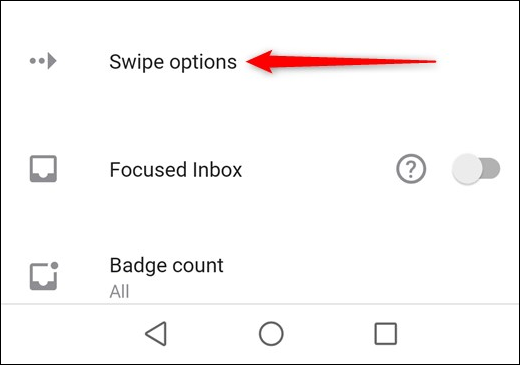
Tämä näyttää nykyiset pyyhkäisytoiminnot. Aiomme muuttaa Pyyhkäise oikealle -toiminnon napauttamalla suurta ”MUUTA” -vaihtoehtoa oikealla puolella.

Tämä tuo esiin pyyhkäisyvaihtoehdot. Yläosassa kerrotaan, muutatko "Pyyhkäise oikealle" vai "Pyyhkäise vasemmalle", ja korostetaan nykyistä määrittämääsi pyyhkäisytoimintoa. Aiomme muuttaa toimintomme “Aikataulu” napauttamalla sitä.
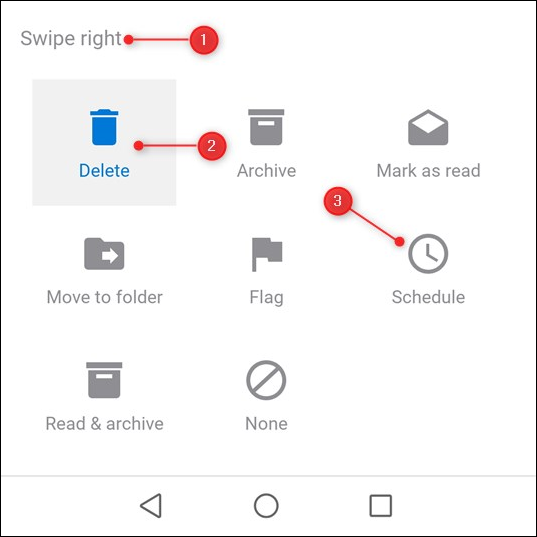
Tämä sulkee paneelin ja vie sinut takaisin Pyyhkäisyasetuksiin, joissa voit nähdä, että toiminto on muuttunut Aikataulu-asetukseksi.
Kun palaamme takaisin Saapuneet-kansioon ja pyyhkäisemme oikealle, Aikataulu-toiminto tulee näkyviin.
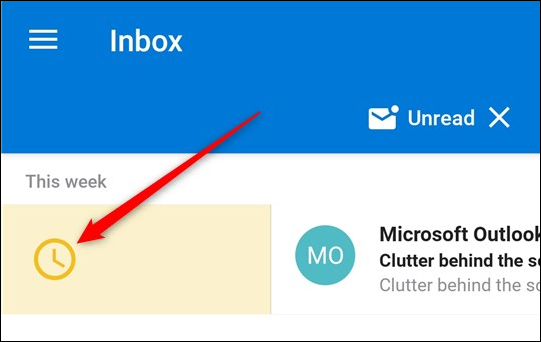
Siinä kaikki on siinä. Voit muuttaa pyyhkäisytoimintojasi milloin tahansa. Jos olet huolissasi siitä, että saatat siirtää tai poistaa sähköpostin ymmärtämättä sitä, Outlook antaa sinulle mahdollisuuden Kumoa siirto -toiminto viiden sekunnin ajan pyyhkäisemisen jälkeen. (Tämä tulee näkyviin, kun olet poistanut myös sähköpostin, koska sähköpostin poistaminen siirtää sen Poistetut-kansioon.)

Pari kätevää vinkkiä:
- Arkistointitoiminto, joka on oletuksena vasemmallapyyhkäisemällä, et merkitse sähköpostiosoitettasi luetuksi. Se on hienoa, jos haluat siirtää lukemattoman viestisi arkistoon myöhempää lukemista varten, mutta jos haluat merkitä sen lukemaksi ja siirtää sen sitten, sinun on vaihdettava pyyhkäisemällä vasemmalle -toimintoksi "Lue ja arkistoi".
- Aikataulu-vaihtoehto toimii vain Saapuneet-kansiossa. Rakastamme tätä ominaisuutta, koska se piilottaa sähköpostisi valitsemasi ajankohtaan saakka, mikä on hieno tapa poistaa asiat nopeasti välittömästä näkymästäsi menettämättä sitä. Aikataulu on erinomainen esimerkki tekniikan antamisesta tehdä tylsää tavaraa (muistaa käsitellä postia myöhemmin), joten voit tehdä mielenkiintoisia juttuja (jotain muuta kuin muistuttaa itseäsi käsittelemään sähköpostia ensi viikolla).
Yleisesti ottaen Outlook-asiakas ja verkkosovelluksella on paljon enemmän tehoa ja toiminnallisuutta kuin mobiilisovelluksella, kuten odotit. Toimenpiteiden pyyhkäiseminen, varsinkin kun käytät tablettia tai kosketusnäyttöä, on yksi niistä asioista, jotka haluamme ehdottomasti nähdä seuraavassa iteraatiossa Outlook-asiakasohjelmassa ja verkkosovelluksessa.